
【初心者でも出来た】アニメ画像→実写画像変換が簡単生成。高価なPCも不要なMimicPCの使い方
2025年2月現在、SNSなどでは画像生成から動画生成の話題が主流になっています。
画像生成AIのクオリティは2024年にImageFXの登場で、実写かAIか判断できないレベルとなりました。
画像生成AIツールとしては、
・midjourney
・stable diffusion
・imageFX
・Flux
・recraft
このあたりがトップ5として君臨しています。
それぞれ特徴があるので、自分がどういう画像を生成したいかによりますが、これ以上、目覚ましいツールの登場は無さそうですね。
その中で、自由度が最も高いのは、これまで何度か記事にも書きましが、
stable diffusionですが、本格的に使用するとなると、
ハイスペックPCが無いと動作しない、遅すぎるので、初心者にはハードルが高いです。
私もその一人なので、何とかstable diffusionを使えないかと試行錯誤しながら、低スペックPCでも動かせるstability matrixを使用していますが、低スペック過ぎて、「stability matrix automatic1111」が動作しません。
低スペックと書いてますが、それでも20万くらいはしたPCです。
それ以上のPCに、画像生成のためだけに買う余裕なんてありません(^_^;)
そのため、何とか動作する「stability matrix forge」を使用していますが、
stable diffusionを使いこなすには、学ばないといけない事が多く、そんなに時間が取れないので、最近はほぼ使ってませんでした。
そんな時に、
高性能PCを持っていなくても、WEB上で簡単にstable diffusionを使用できるツール「MimicPC」を知りましたので、忘れないうちに記事にしようと思います。
ちなみに、WEB上でstable diffusionを動かすのに、google colaboratoryがありますが、私のネット環境が悪いのか、うまくいかなかったし、これも少しプログラミングの知識がいるので面倒なので諦めました。
今回の記事は、stable diffusionをスペック関係無しに使えるからMimicPCの事を試したわけではなく、タイトルのように、アニメの人物を構図も変えずに実写化できるということで実践してみました。

アニメの美女を構図を変えずに実写化する方法「MimicPCの使い方」
MimicPCは、クラウド上でAIアプリケーションを簡単に利用できるプラットフォームです。
高性能なPCや複雑な設定を必要とせず、Webブラウザから直接、画像生成や音声変換など多彩なAIツールを活用できます。
主な特徴:
多彩なAIアプリケーション: Stable DiffusionやComfyUI、RVCなど、20以上の人気AIツールがプリインストールされており、ワンクリックで利用可能です。
カスタマイズ性: ユーザーは独自のモデルや拡張機能を追加でき、LoRAモデルのトレーニングやカスタムモデルの導入も容易です。
クラウドベース: インターネット接続があれば、特別なハードウェアやソフトウェアのインストールなしに、どこからでもAIアプリを利用できます。
利用方法:
アカウント登録: MimicPCの公式サイト(https://home.mimicpc.com/)にアクセスし、「無料で開始」をクリックして、メールアドレスやユーザー名、パスワードを入力してアカウントを作成します。
アプリの選択: ダッシュボードから利用したいAIアプリケーションを選択します。
設定と起動: 選択したアプリのバージョンやハードウェア構成を選び、「Set and Launch」をクリックします。
利用開始: 数秒から数分の待機後、選択したAIアプリケーションが起動し、利用可能となります。
MimicPCは、AI技術を手軽に体験したい方や、高性能なPCを持たないユーザーにとって、非常に便利なプラットフォームです。
マイナー系なアニメ人物も実写化できるのが特徴
アニメの登場人物をリアル画像化するのは、ミッドジャーニーでも可能ですが、ドラゴンボール、鬼滅の刃などの世界的に超有名なアニメは学習されているから生成できる場合がありますが、サブキャラやコアなアニメキャラなどの生成は不可能です。
厳密にはstable diffusionを使いこなせば可能ですが、物凄く大変です。
それを簡単に出来るのが、MimicPCの特徴の一つです。





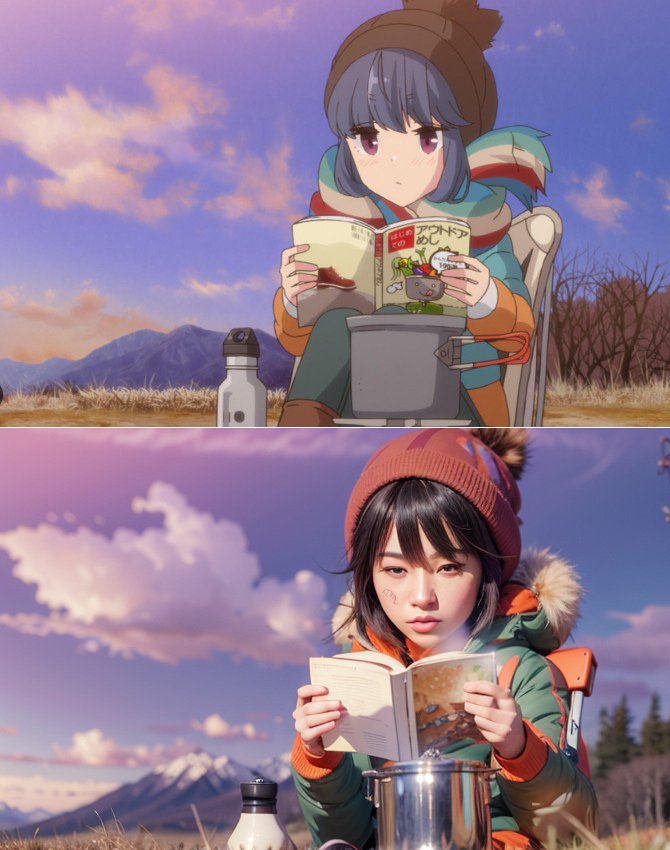
MimicPCでアニメ画像を実写化する方法
方法を説明する前に、料金の説明ですが、MimicPCはサブスクではなく、従量課金制。
MimicPCは、利用頻度やニーズに応じて柔軟な料金プランを提供しています。
Pay as You Go(従量課金制): 初回登録時に$0.5の無料トライアルが提供され、50GBのプライベートストレージと20以上のプリインストールアプリへのアクセスが含まれます。
月額プラン: Essentialプラン(月額$13.95)とAdvancedプラン(月額$26.95)があり、それぞれ毎月$12および$25のクレジット、追加の50GBプライベートストレージが付与されます。
初回サブスクリプション時には50%の割引が適用されます。年額プラン: Essentialプラン(年額$190.80)とAdvancedプラン(年額$346.80)があり、毎月のクレジットと追加の100GBプライベートストレージが提供されます。
こちらも初回サブスクリプション時に50%の割引が適用されます。
上述のように、https://www.mimicpc.com/ja のトップ右上の無料開始から、ログイン。
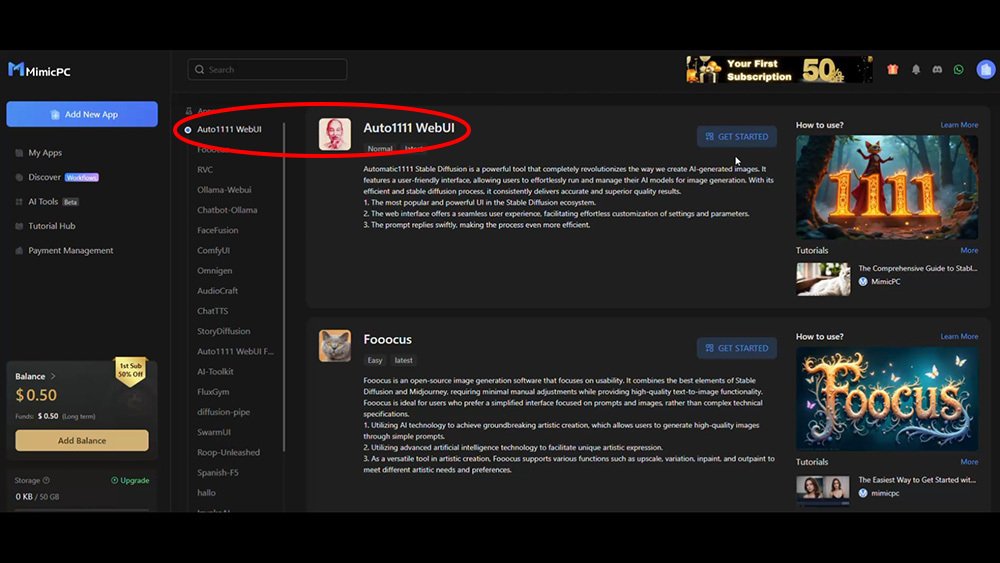
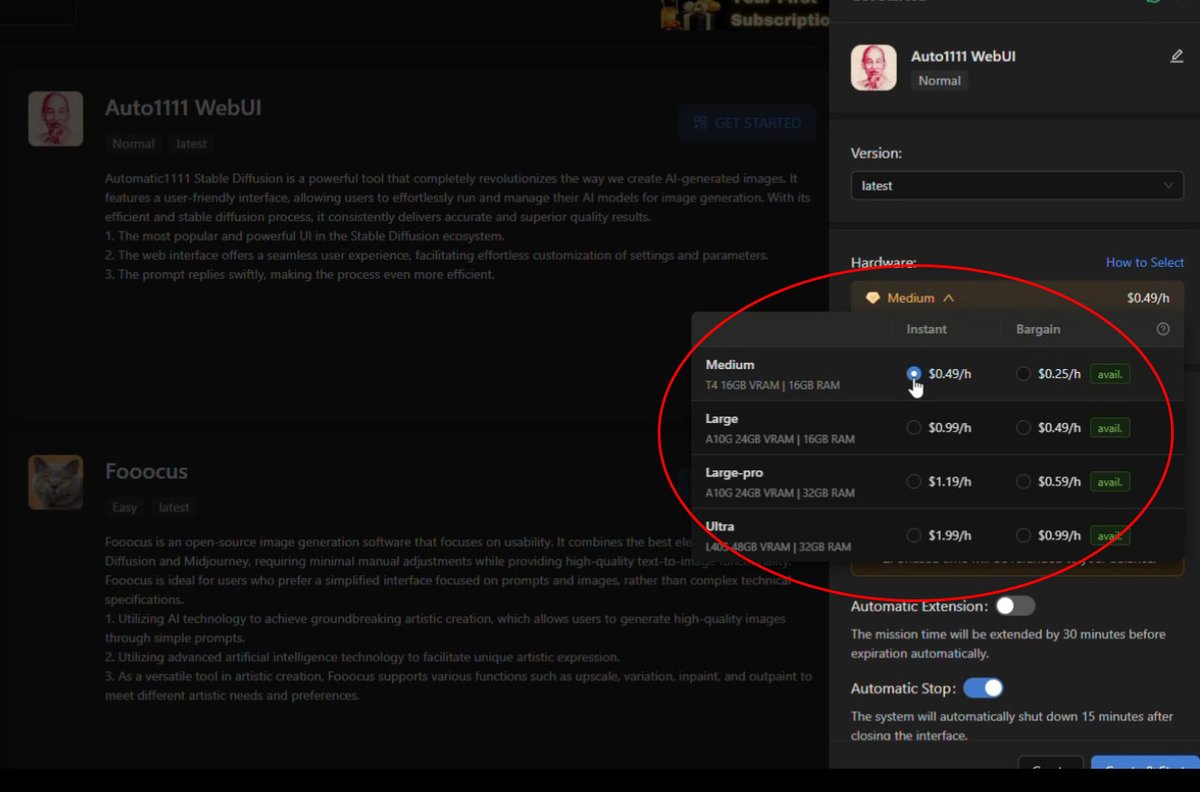
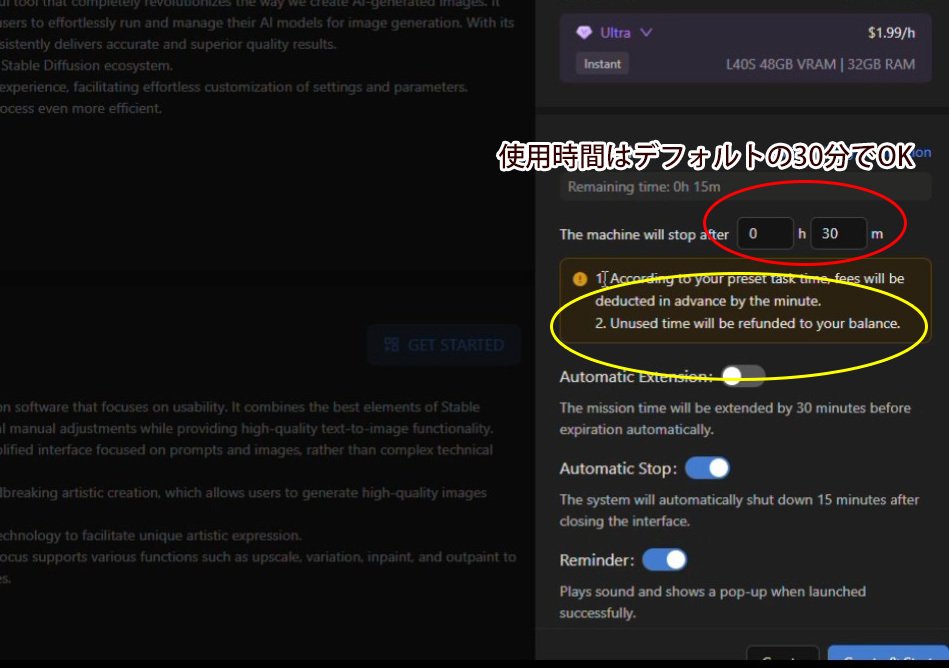
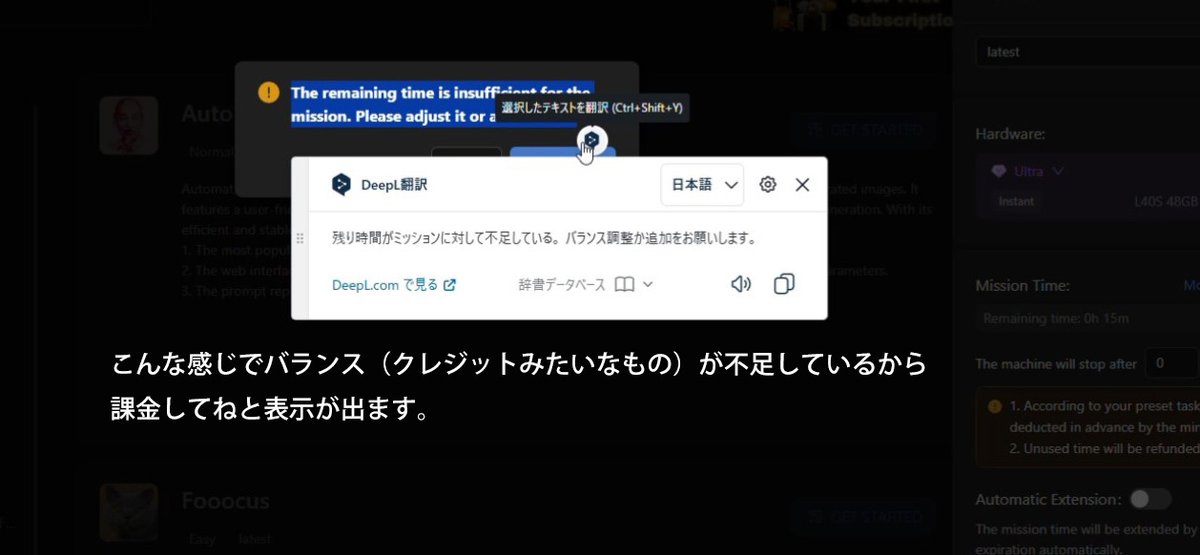
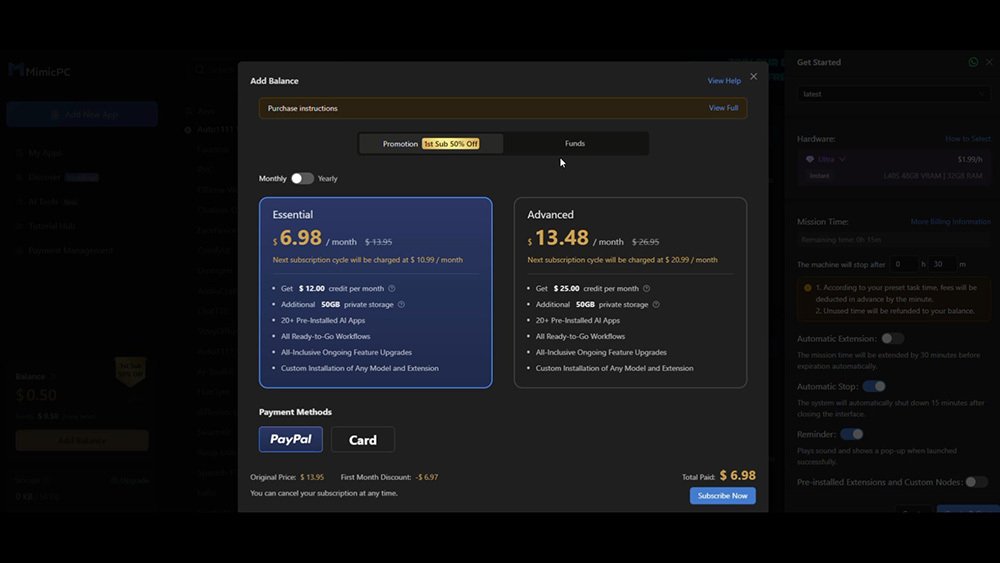
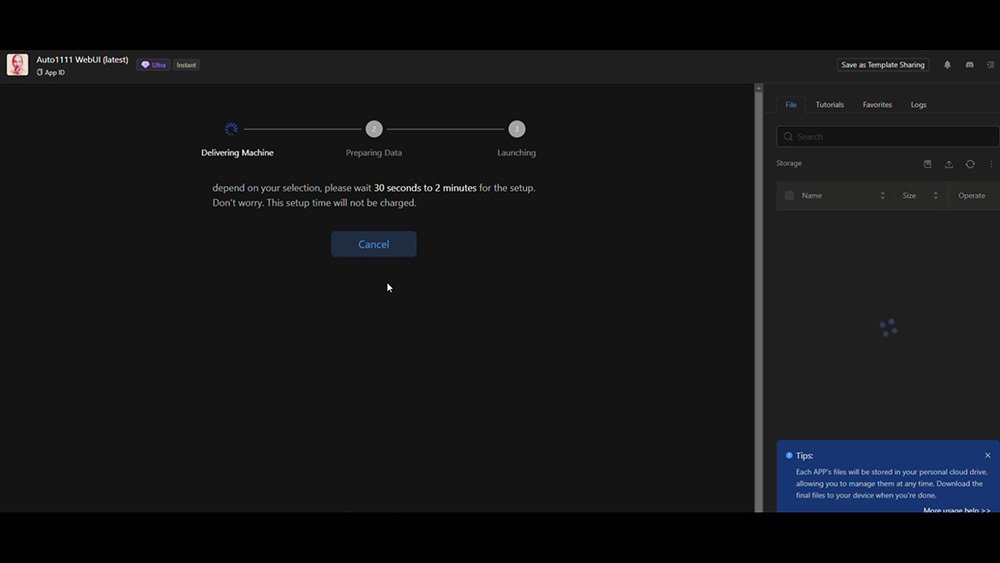
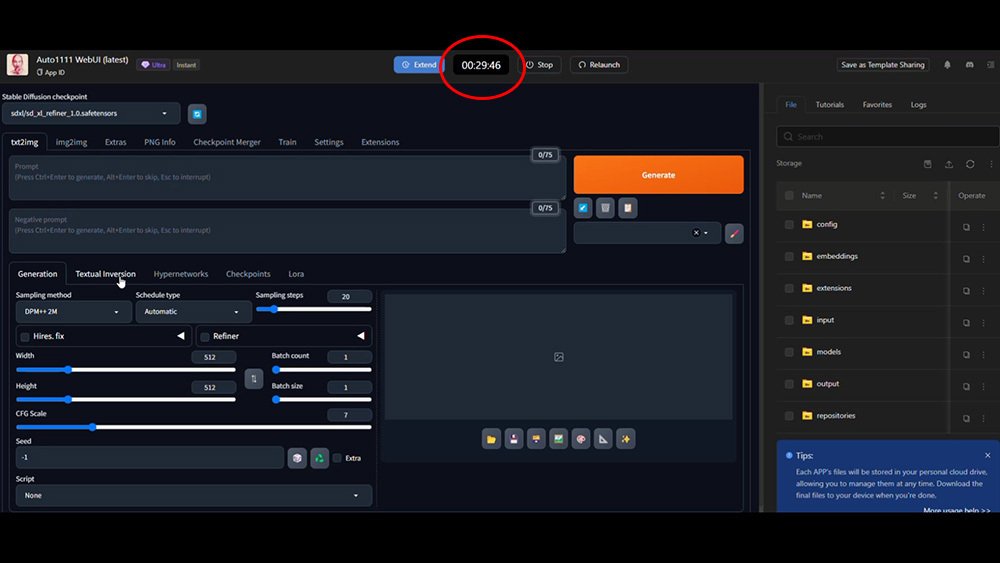
これで「stable diffusion Auto1111」が使用可能になります。
stable diffusionを使った事がある人は、このまま使用して画像生成するのに、高スペックPCが不要で利用できるのを体感できると思います。
img to imgで変換したい元画像を入れてプロンプトを入れるだけです。
今回、上述した処理速度を選択できる箇所で、Ultraを選択したのですが、私の低スペックPCでも問題なく動作します。
ここからはstable diffusionでアニメ→実写化の方法が分からない人、調べるより時短したい人向けです。
有料記事ですが、
どのモデルを使って、どういうプロンプトを入れてアニメ画像をリアル化したのかを解説しています。
色々とアニメの人物でリアル化を試しましが、元画像の構図や画質によって、多少のガチャ要素は当然ありますが、ミッドジャーニーや他の画像生成ツールでは出来ないような、アニメ人物→リアル化が出来るのが、stable diffusionの特徴です。
ここから先は
¥ 500
この記事が気に入ったらチップで応援してみませんか?
